ドットインストールの口コミ・評判
料金への満足度は高いです。月1080円に対して、自分が学びたい内容を好きな時に学ぶことができ、充実した学習ができました。学習内容の質も良かったので、コスパは良いと感じます。支払い方法も簡単かつ迅速に済ませることができ、不満はありません。
自分が学習したい内容に応じて、自分で選択することができました。また、「webサイトを作れるようになろう」や「本格的なウェブサービスを作ろう」といったコースもあり、自分の目的に応じた内容を効率よく学習することができました。
学習中に分からないことがあれば、講師に質問することができたり、ソースコードを見たりすることができ、学習サポートは整っていました。自分の都合に合わせて学習できる一方で、自分で学習を継続する努力が必要になってきます。
比較的安価で内容も充実していたので、サービス利用を決めました。実際に学習を始めると、動画で分かりやすく講義してくださるので、講師の指導と同時に自分の手を動かしながらコーディングしていくことができ、学びが大きかったです。
目次を取得中...
ドットインストールについて
- 3分動画でプログラミングを学習することができる
- 動画数が豊富でやりたいことから必要なレッスンを選んで学習できる
- プレミアム会員になると講師に質問することができる
3分動画でプログラミングを学習することができる
プログラミングは使われている言葉も難しく感じるため、本を買ったけれど挫折したなんて声も良く聞かれます。
しかし、ドットインストールなら無料の動画でプログラミングを学ぶことが可能。
全てのレッスンは3分以内に設定されているため、スキマ時間でもサッと見てプログラミングが学べると評判です。
また内容も初心者向けから動画も豊富にあることも特徴です。
例えば初めてHTML・CSSのレッスンを受講する場合は、必要なツールや設定からスタートします。
初歩の初歩からスタートできるため、今まで勉強しようとして挫折してきた人にもおすすめです。
動画数が豊富でやりたいことから必要なレッスンを選んで学習できる
ドットインストールは、初心者から上級者までプログラミングに関する幅広いレッスンを提供しています。
ドットインストールのレッスンは、2021年2月現在で447レッスン。
動画は6,735本が提供されています。
ドットインストールではレッスンを目的別に探すことができます。
『ウェブサイトを作れるようになろう』、『よく見るUIを作ってみよう』、『PHPでウェブサービスを作れるようになろう』、『Androidアプリを作ってみよう』というように具体的にやりたいことからレッスンを選ぶことが可能です。
自分がやりたいことに合わせて必要なレッスンを見つけて学習することができます。
プレミアムサービスになるとさらに多くの機能が使える
ドットインストールは無料でもいろいろな動画を見てプログラミングを独学できるツールですが、プレミアムサービスを使うとさらに使える機能が増えます。
動画での学習だと疑問点や、わからない部分が出てきたときに困ると考える人も多いはずです。
プレミアムサービスならレッスン内容でわからないところがあれば、質問できる機能があります。
現役のエンジニアが対応してくれるので、安心して質問することができるでしょう。
加えてプレミアムサービスでは動画の内容を文字起こしで見れるので、音声が出せない状況でも学習可能です。
ソースコードが開示されいるため、自分の書いたコードと比較して勉強できることも評判の理由でしょう。
例えば通勤時間や会社での休み時間でもスマホひとつでプログラミングの学習をすることができるでしょう。
ドットインストールの概要
受講形態 | オンライン |
|---|---|
受講期間 | 指定なし |
学べること |
|
コース・料金 | 1,280円 / 月 |
教材費用 | なし |
支払方法 | クレジットカード / WebMoney |
体験レッスン | 無料会員あり ◯ |
ドットインストールのコース内容
ドットインストールにはさまざまな内容のプログラミングのレッスンがあります。
動画はどれも3分未満なのでスキマ時間を利用して動画を見てみましょう。
ドットインストールにはどのようなコースがあるのか、多数あるコースの中から紹介します。
実践!アプリ紹介ページを作ろう
スマートフォン画面にも対応したアプリ紹介ページを制作して、HTML・CSSの実践的なテクニックを学ぶコースです。
全て完了したらJavaScriptに挑戦してみても良いでしょう。
はじめてのJavaScript (全11回)
ブラウザを操作することができるJavaScriptについて学べるコースです。
簡単なゲームを作りながら基礎を学んでいきます。
詳解JavaScript DOM編など次に進めるレッスンもいろいろあります。
詳解PHP 基礎文法編
Webサービス開発でよく使われるPHP。
このレッスンでは、PHPの基礎文法としてブラウザの実行環境を使うところから変数や比較演算子、定数などを扱います。
次に進むレッスンとして詳解PHP ビルトイン関数編、詳解PHP オブジェクト編、詳解PHP データベース編などいろいろなレッスンが用意されています。
ドットインストールを実際に利用した方の評判・口コミ
ドットインストールは、手軽に使うことができるため、多くの人が利用して口コミや評価を寄せています。
どのような口コミがあるのか紹介します。
受講内容・難易度に関する口コミ・評判
おはようございます☀
— Satomi (@stm_52yk) February 21, 2021
昨日は日帰りで東京に行ってました移動中の新幹線はドットインストールで勉強。隙間時間で出来るの助かります😌
今日は次の職場に出勤ですまだ慣れてないですが肩の力抜いて頑張ります…!
寝不足なので既にしんどい(笑)
皆さん今日も頑張りましょ〜💪
ドットインストールのCSSアニメーションについて勉強中です☺️
— めぐみん | WEB制作 (@megmin_design) February 21, 2021
回転したり移動したりできると感動!
でも中間地点で動きをつけるプロパティがいまいちピンときてない…💦思っていたのと逆の動きで困惑中😇涙
それでも前に進んで明日は続きを勉強します✊#駆け出しエンジニアと繋がりたい
ドットインストールやUdemyは動画ベースなのが自分にあまり合わないなと思った。リアルタイムで順番にしか内容が分からないメディアが苦手。
— ちゃんまえ (@goma_botw) February 22, 2021
N予備校も講座動画あるけど今のところ見ないでテキストだけで進めている。
ドットインストールの口コミでは、短時間で勉強しやすい、スキマ時間を活用できるという内容の意見が聞かれました。
毎日の課題として動画を見ている人も多く、通勤電車で動画学習をしている人の声もありました。
忙しい社会人や学生の勉強ツールとして高い支持を集めています。
一方で、動画ベースだと自分のペースで見ることができないという意見もありました。
動画ベースだと一度どこかで詰まってしまうと、なかなか自力では進むことができない一面もあります。
ドットインストールはおおむね好評ではありますが、向き不向きもあるのでまずは無料会員で試してからプレミアムサービスを申し込みましょう。
転職サポートに関する口コミ・評判
まず、有料でドットインストールやプロゲートで基礎文法と画面デザインをしっかり見につけてから何作るか、どういう職に行きたいか考えようね。大学3年だとコロナ影響かんがみるに今から就活はじめなまずい
— ブロッサム@UE (@rgnRSedS2u5mpQ6) December 5, 2020
ドットインストールは、プログラミングをオンラインで学べるツールではありますが、大学や専門学校のような就職、転職サポートはおこなっていません。
ただし、ドットインストールで得たスキルや知識は就職するときのアピールポイントになります。
ドットインストールで学んだことを履歴書に書いたり、アプリの作成などできることを書くためにもドットインストールを活用しましょう。
ドットインストールを活用すれば、履歴書や面接でも自信を持ってスキルをアピールすることもできるでしょう。
料金に関する口コミ・評判
プログラミング始めて四ヶ月目くらいだけど、効果的な学習方はこれだった。
— けーてぃ (@tako08120812) July 6, 2020
①本を高速で斜め読み
②ドットインストールで動画見る
③Udemyで動画見る
④MENTAで直に教わる
⑤実際に作る
プログラミングスクールの高い授業料払う前に試してみてほしい
残念ながら巷のプログラミングスクールで教えることは、書店で販売されている入門書の内容と大差ないのに、授業料が30万とかかかるので、おすすめはProgateやドットインストールといった学習サイトですね。
— 小松和貴 オンクラス代表 (@komatsufree) February 4, 2020
しかも月額1,000円ほどなので経済的コストもかなり低いので、コスパ抜群なのもポイントです。
ドットインストールの月額料金については格安で多くの情報が手に入ると好評です。
特に良く聞かれたのが一般的なプログラミングスクールと比較した声。
通学型のプログラミングスクールは、サポートも手厚くオンライン学習にはないメリットもあります。
しかし、オンライン型よりも高額になってしまうケースも多いでしょう。
ドットインストールは基本書を購入する程度、月額1,080円 (税込)で全ての動画、レッスンが見放題。
無料会員でも、基本的なら十分に学ぶことができるでしょう。
ドットインストールのメリット
ドットインストールは多くの人から支持され、人気のレッスンは多くの人が視聴しています。ドットインストールを使うメリットを紹介します。
Atom パッケージ「Dotinstall Pane」で効率よくプログラミングを学べる
ドットインストールは開発環境を整えてから実践に進む仕組みです。
ドットインストールを見ながらコーディングできるAtom パッケージ「Dotinstall Pane」は誰でも無料で使うことができます。
「Dotinstall Pane」を活用するとより効率よくプログラミング学習が可能になるでしょう。
Atomのインストール方法や使い方についてはレッスンにまとめられています。
Atom入門のレッスンで、Atomの使い方、インストール、起動や基本的な使い方を学ぶことができるでしょう。
さまざまな言語に触れることができる
多くのプログラミングスクールではC言語やJavaScriptなど、言語ごとにコースを分けてレッスンを提供しています。
そのため、新しい言語を学ぶためにコースを申し込んだり追加費用を払ったりするケースもありました。
ドットインストールであれば、数多くの言語を一つのサービスでまかなうことができます。
有料会員で合っても、月額定額の料金さえ支払えばどれだけ動画を見て、どれだけの言語を学んでも料金は変わりません。
ドットインストールは基本的な言語だけに限定せず、Goのような比較的新しい言語にも対応。
また、JavaScript関連の講座が充実しています。
新しい言語を学びたい、どのような言語があるのか一通り知っておきたいという人にもドットインストールのサービスは便利です。
PHPのフレームワークから仮想マシンの立上げ方、スマホのアプリの作り方まで網羅しているため、ドットインストールだけでも幅広いプログラミングの知識を身につけることができるでしょう。
動画だから初心者でもサクサク学べる
ドットインストールのレッスンはスモールステップで、初心者でもすいすいと進めることができます。
どれも3分未満の動画なので、休憩時間やスキマ時間に勉強したいときにも便利です。
多くのプログラミング学習の動画は10分以上見るため、まだ勉強不足の段階で視聴するとわからないまま終わってしまうことがあります。
動画時間が短いことで、わからない時には気軽に戻って復習することが可能です。
動画を見ることで基本書などをチェックするよりも内容が頭に残りやすく、実践するときも動画を見ながらコーディングすることができます。
ドットインストールのデメリット
ドットインストールは数多くのメリットがある半面、デメリットがないわけではありません。
これからドットインストールを使うという人は、デメリットも知っておくようにしてください。
ドットインストールのデメリットを紹介します。
開発環境は自分で用意しなければいけない
これからプログラミングを学ぼうと考えている人の中には、まだ一切プログラミングに触れたことがない、パソコンがあるだけという人もいるはずです。
しかし、残念なことにドットインストールはパソコンを準備しただけではスタートできません。
ドットインストールのレッスンを見て実践するためにはまず開発環境が必要です。
テキストエディターAtomをあらかじめインストールすることになるので、それが面倒に感じる人もいるかもしれません。
有料会員でないとできないことも多い
ドットインストールは無料会員でも多くのレッスン、動画を利用することができます。
しかし、基礎的な部分は無料会員で学べても、実践的な部分や仕事に必要な部分はプレミアムサービスを利用しない勉強できないケースも多いでしょう。
さらに、プレミアムサービスを使わないと動画の文字起こし閲覧やソースコードの閲覧、比較機能が使用できず、動画の早さ変更や音声変更もできません。
また、現役エンジニアに質問するサービスも利用できないため、学習を進めるにつれて無料会員であることが妨げになってしまう可能性もあります。
動画の文字起こしができないと復習の時にも不便です。
またソースコードの閲覧も実践するときに欲しい機能です。
無料だけのつもりで申し込んだものの、有料会員のサービスが必要になって申し込むこともあるでしょう。
動画を見ただけでできるようになるとは限らない
ドットインストールは動画を見ることで自分のペースで学習できるサービスです。
しかし、動画の場合は学習するスピードを自分で調整する必要があります。
また、できるだけ学習をコツコツと進めることが推奨されるものの、学校や先生、宿題のような嫌でも勉強しないといけない強制力もありません。
そのため動画を少し見て満足してしまって、結局プログラミングが身につかないケースも想定されます。
ドットインストールで学ぶためには、自分で学習サイクルを作って管理する能力も必要と考えておきましょう。
ドットインストールはどんな人におすすめ?
- 多言語を学んでプログラミングへの知識を深めたい
- 初心者だけどプログラミングの世界に触れてみたい
- 時間がないけどプログラミングの勉強をしたい
ドットインストールは、動画で初歩の初歩からプログラミングを学ぶことができます。
ドットインストールはレッスン数が豊富なので、初級から上級まで幅広い人が活用可能。
また、現役のエンジニアであっても、普段使わない言語を学ぶためにドットインストールを活用することができます。
ドットインストールはプレミアム会員になることで、動画文字起こしや再生速度の変更が可能になります。
再生スピードを変更することで、2倍速にすれば時間がない時でも倍速で勉強可能。
さらに、文字起こし機能で、スピーディーに内容を把握することもできるでしょう。
勉強する時間がないときには文字起こしや倍速で学習効率を高めることを検討してみましょう。
ドットインストールの申し込み方法
新規ユーザー登録
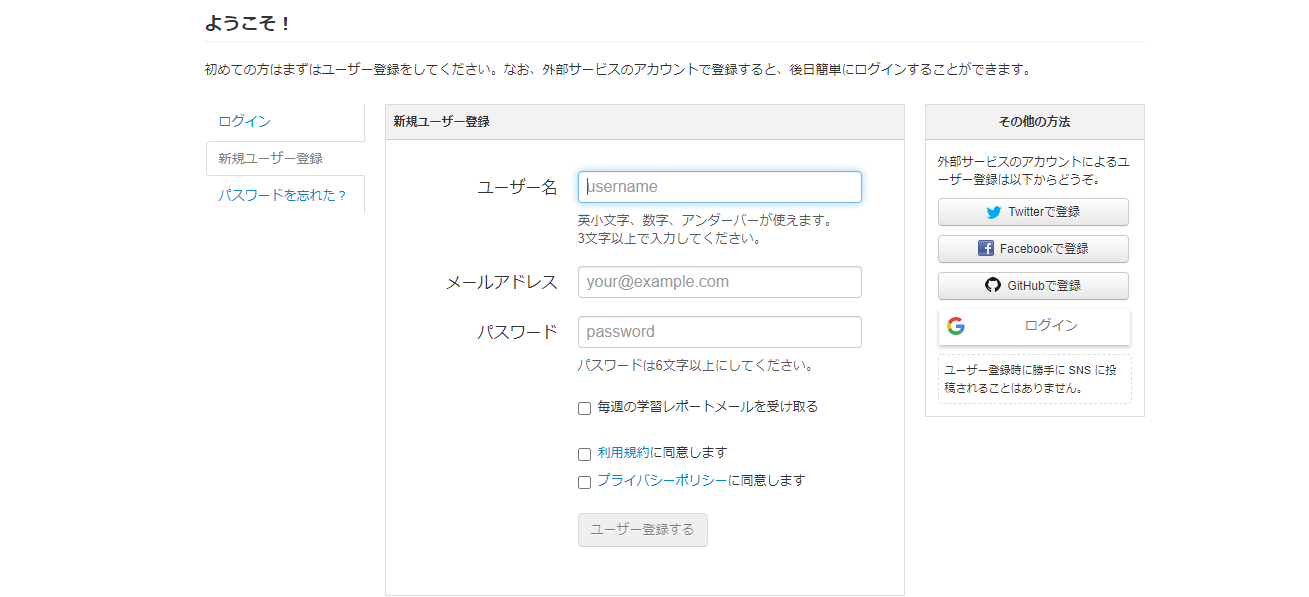
ドットインストールを使うには、まず新規ユーザー登録が必要です。
ユーザー名やメールアドレスを入力してパスワードを決めてください。
ユーザー名は3文字以上、英小文字、数字、アンダーバーしか使えないので注意しましょう。
次に利用規約とプライバシーポリシーに同意しましょう。
また『毎週の学習レポートメールを受け取る』かどうかチェックします。
ドットインストールでは外部サービスを使ってログインすることもできます。
TwitterやFacebook、GitHub、Googleアカウントが使えるので、使うものを選んで次のステップに進むことが可能です。
メールからの手続きに進む
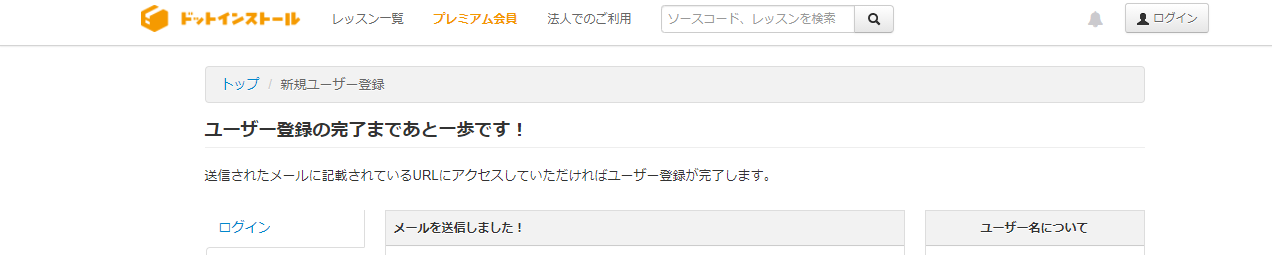
必要事項を入力すると、『ユーザー登録の完了まであと一歩です!』という画面に移ります。
登録したメールアドレス宛にメールが送信されるので、メールの指示に従って手続きをしましょう。
数分経ってもメールが届かない場合には、迷惑メールフォルダもチェックしてみましょう。
ユーザー登録の手続きを完了する
メールを確認すると、URLが記載されています。
URLにアクセスすると登録が完了です。
プレミアムサービスにアップグレードする
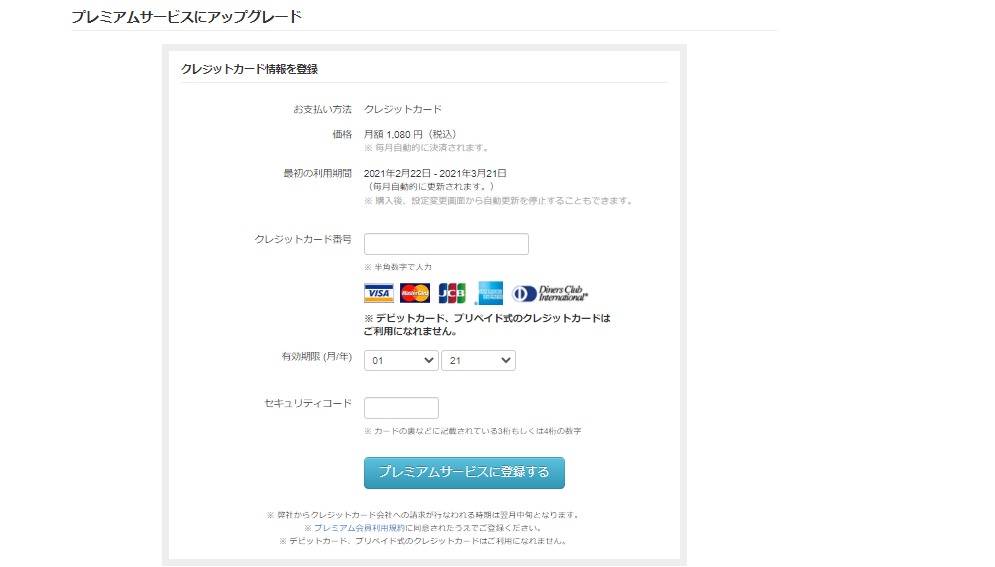
ユーザー登録が完了したらプレミアムサービスへのアップグレードが可能になります。
クレジットカードの情報を入力してプレミアムサービスに登録しましょう。
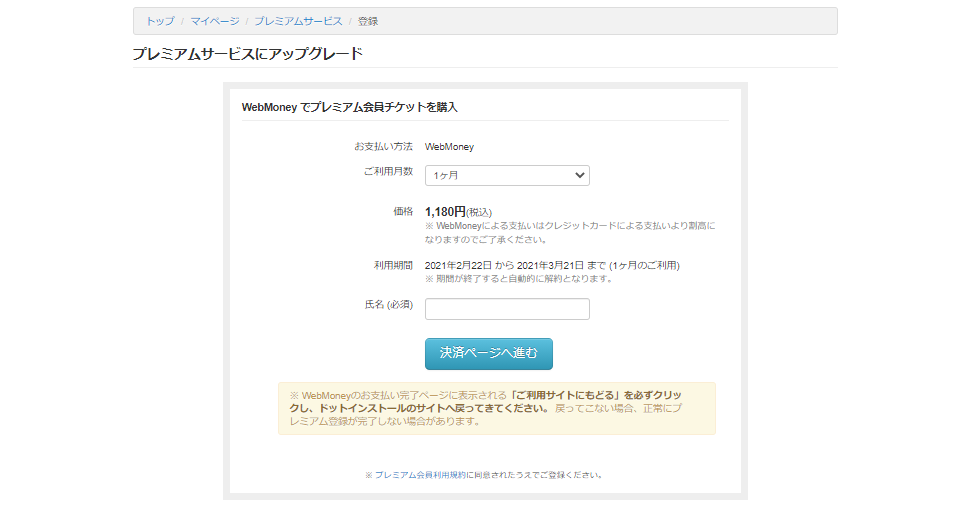
クレジットカードを持っていない人はプレミアム会員チケット(1ヶ月有効 税込 1,180 円、3ヶ月有効 税込 3,540 円)を使ってプレミアムサービスを利用することができます。
『WebMoney でプレミアム会員チケットを購入』の画面から氏名と利用月数を入力して、決済ページに進みましょう。
この時注意してほしいのが、 WebMoneyのお支払い完了ページに表示される『ご利用サイトにもどる』を必ずクリックしてドットインストールのサイトへ戻ってくること。
戻ってこない場合、正常にプレミアム登録が完了しない場合があります
受講の進め方・流れ
レッスン一覧からレッスンを選択する
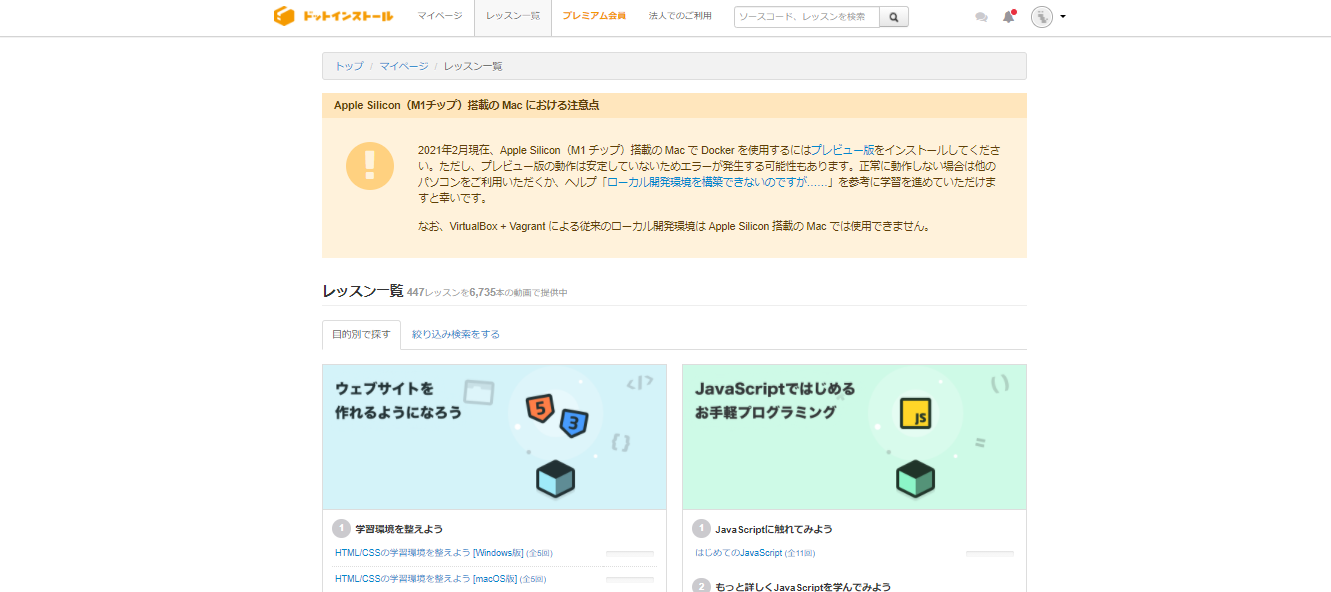
ドットインストールは自分で受講するレッスンを選択して、動画を見ながら学習を進めることができます。
初めにページ上部にあるレッスン一覧を開きましょう。
レッスン一覧から気になるレッスンを選択してください。
動画を選ぶ
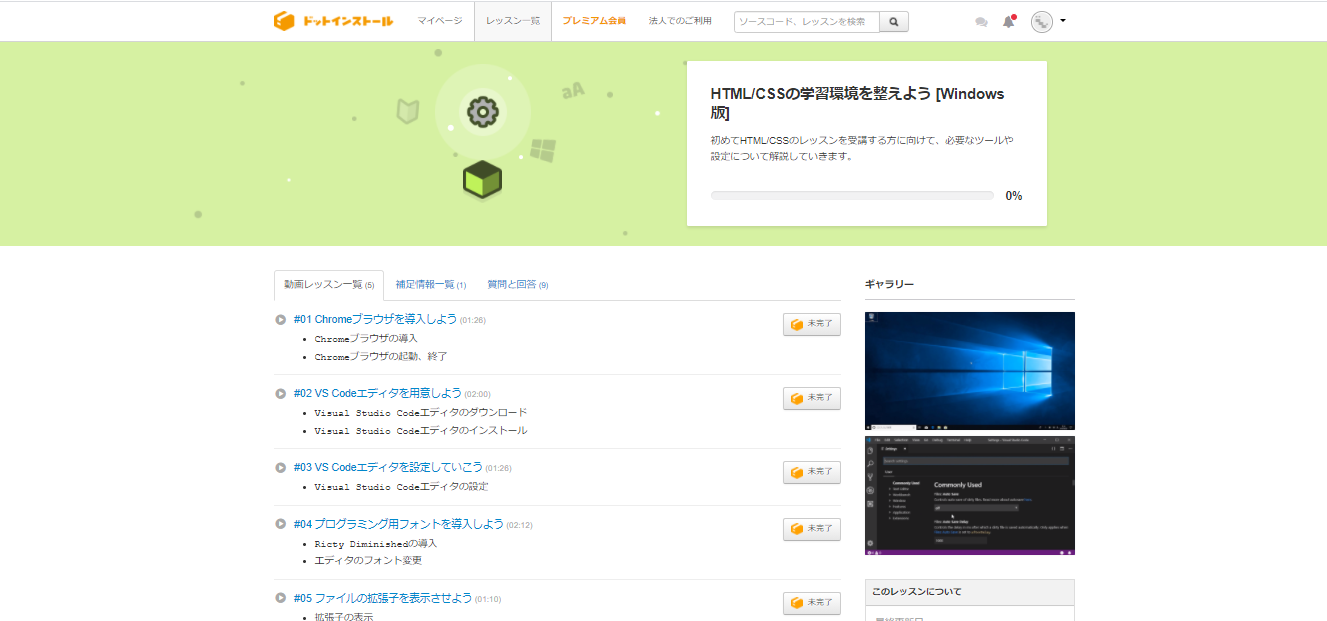
ドットインストールは初心者でも開発環境を整えるところからスタートすることができます。
例えばレッスン「ウェブサイトを作れるようになろう」の「学習環境を整えよう」「HTML・CSSの学習環境を整えよう [Windows版]」 では、「未完了 #01 Chromeブラウザを導入しよう」からスタートします。
タイトルをクリックして動画を選びましょう。
動画を見る
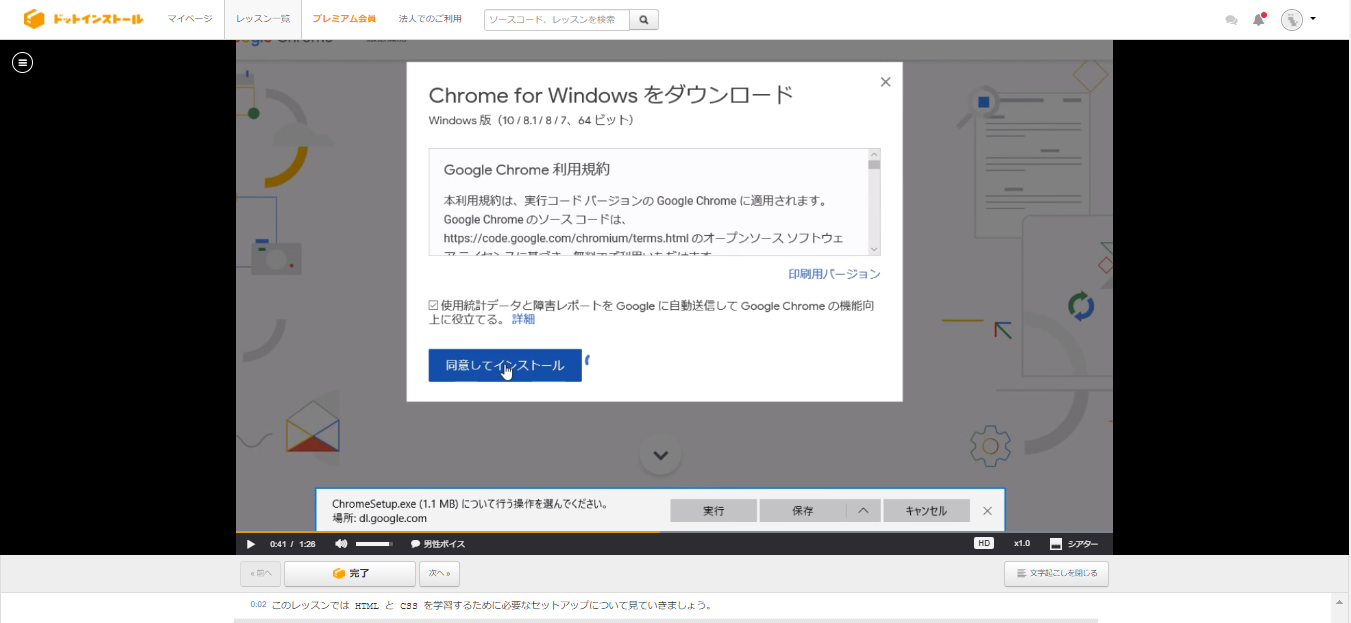
タイトルをクリックすると動画がスタートします。
動画を完了にする
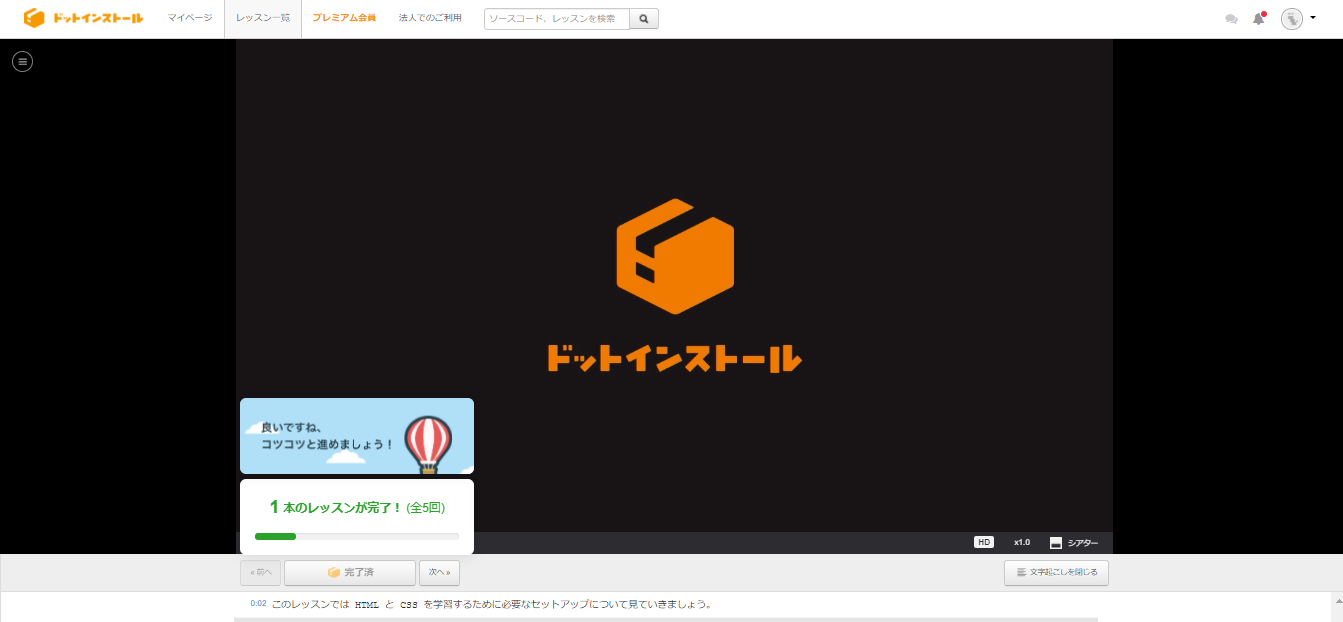
動画を見てから動画下部にある「完了」をクリックすると動画を見た記録が残ります。
マイページを見る
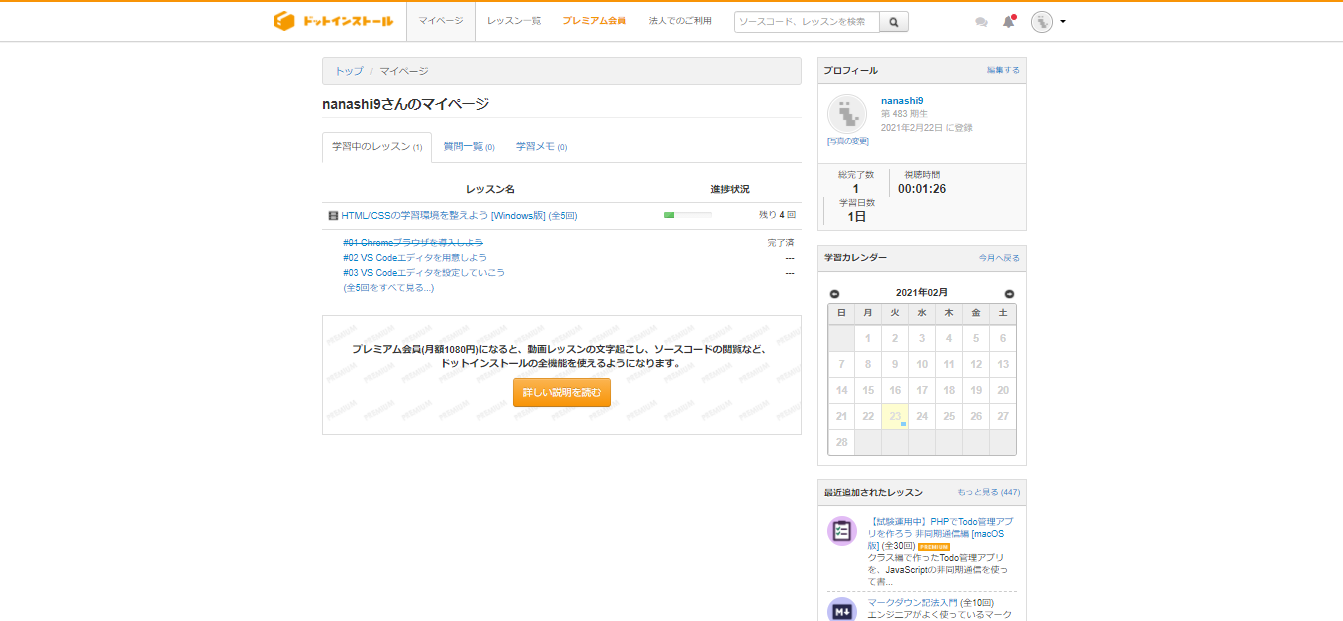
マイページからは、自分が学習しているレッスンや進捗状況を確認できます。
学習日数や学習時間の記録も残るため、自分がどれだけ学習したかを記録するためにも便利です。
ドットインストールなら初心者も自分の進め方でプログラミング学習ができる
ドットインストールは、自分で動画を見ながらプログラミングを勉強できるサービス。
無料会員とプレミアム会員では使えるサービスに違いはあるものの、初心者が基本的なプログラミングを学ぶのにも使えると評判です。
また、短期間でいろいろな言語を効率よく学ぶ、通勤時間に動画で見るといった使い方もできるでしょう。
ライフスタイルはレベルに合わせてドットインストールを活用してください。
ドットインストールの運営者情報
運営会社
株式会社ドットインストール
所在地
〒153-0064 東京都目黒区下目黒1丁目1−14 7F
電話番号
要確認

